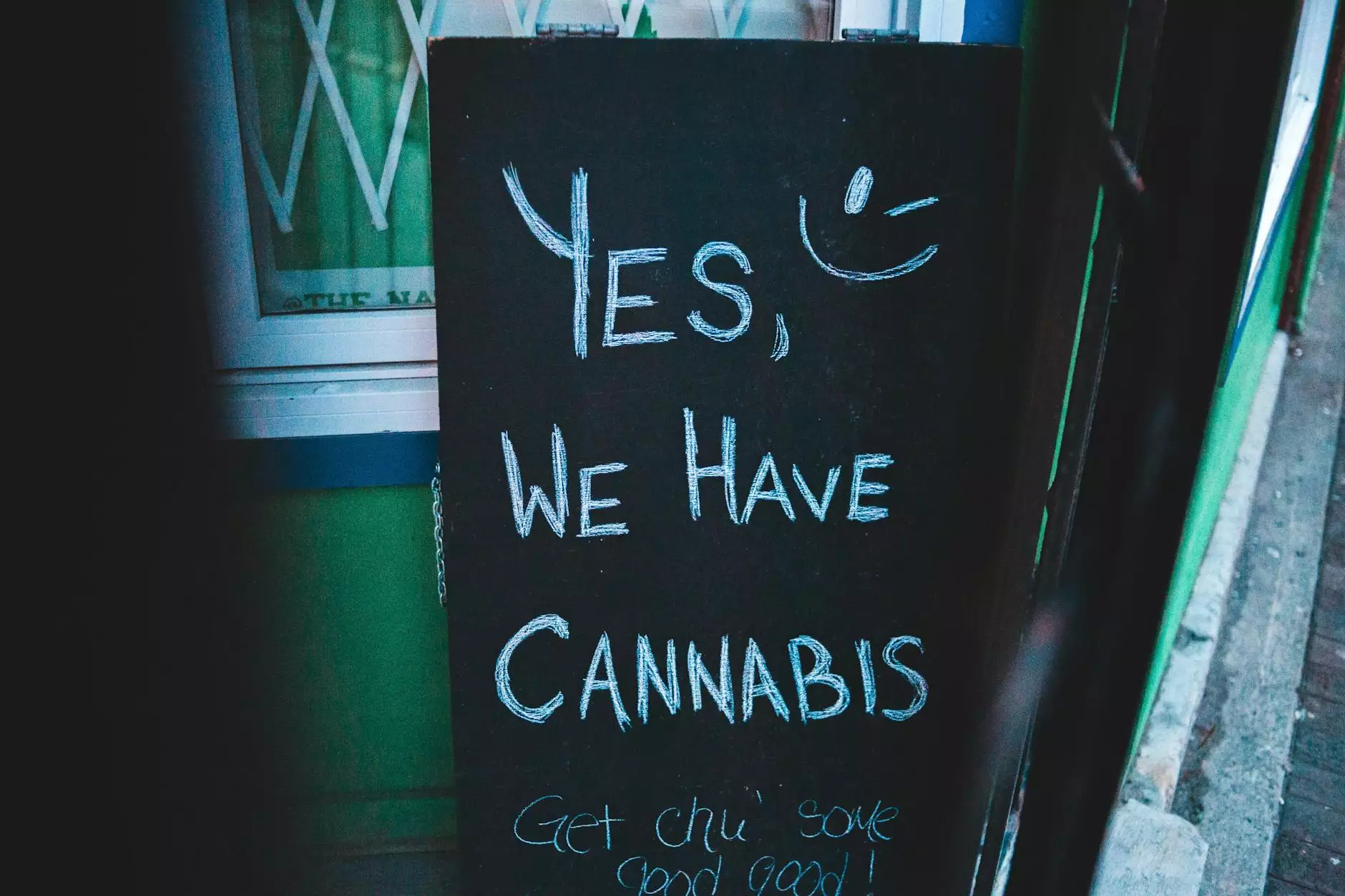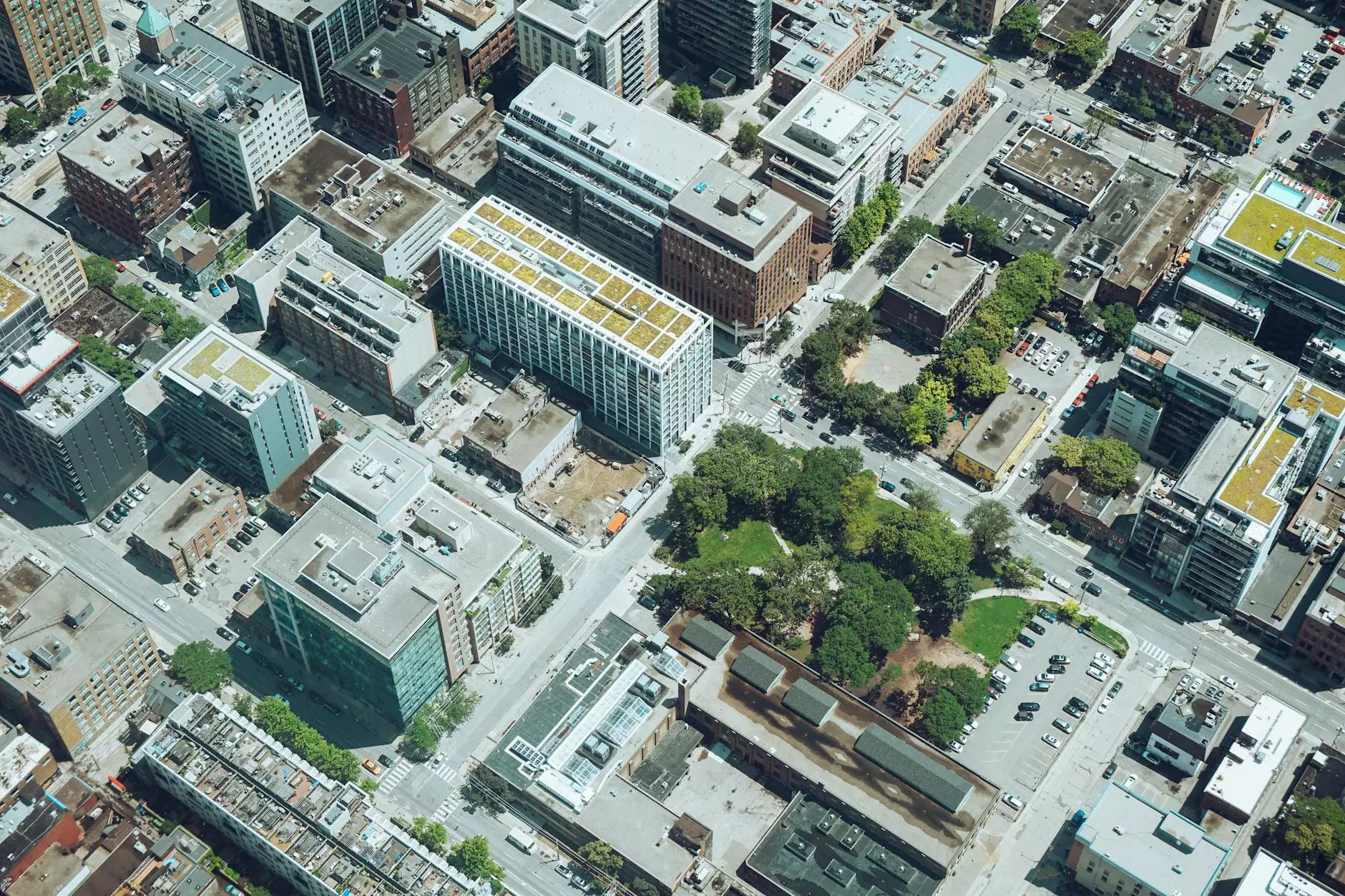Cara Mengganti IP Address Android Tanpa Aplikasi
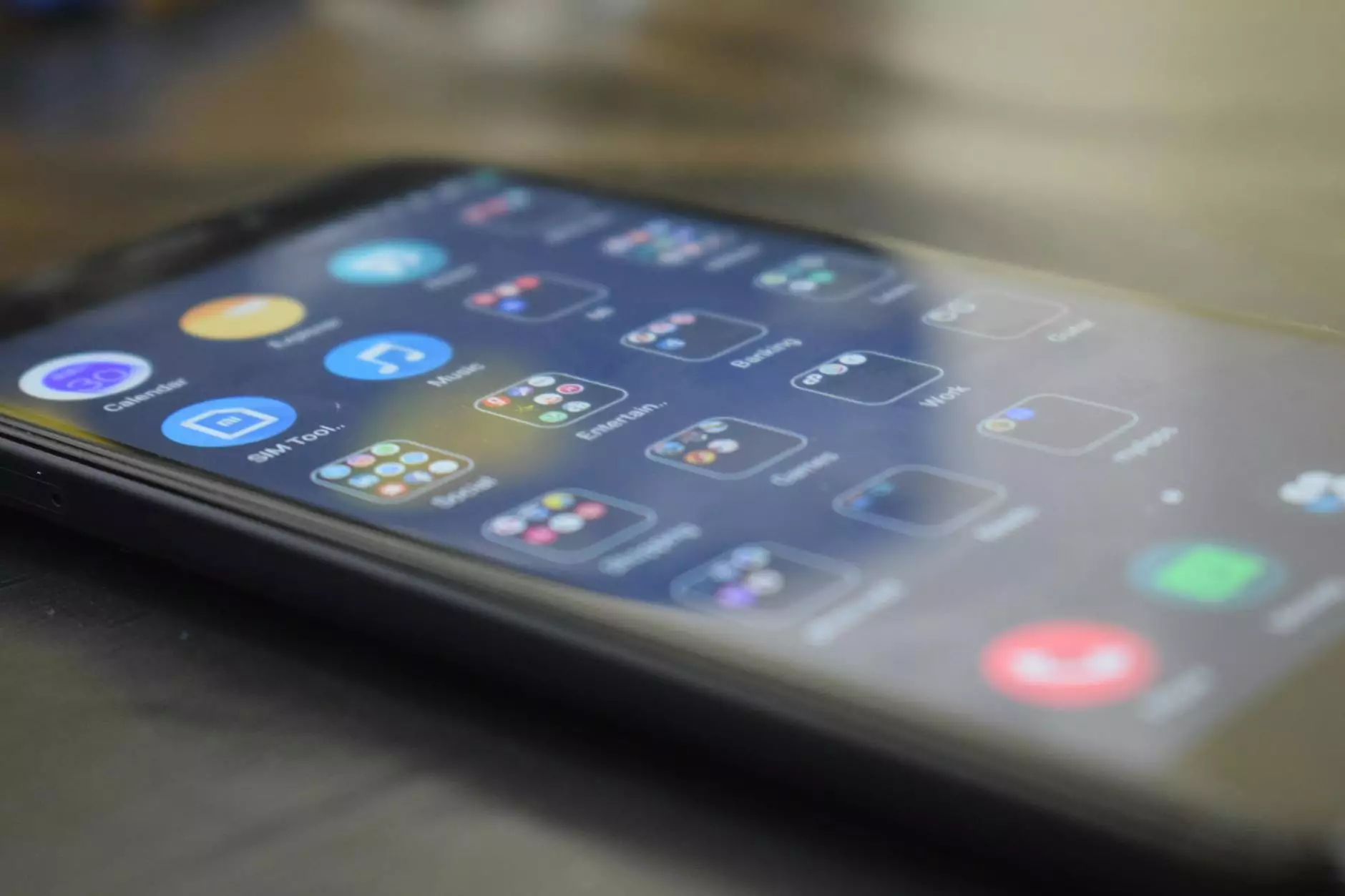
Apakah Anda ingin mengganti IP address Android tanpa perlu menginstal aplikasi tambahan? Anda telah datang ke tempat yang tepat! Di artikel ini, kami akan memberikan panduan langkah demi langkah tentang cara mengganti IP address pada perangkat Android Anda secara manual tanpa menggunakan aplikasi tambahan. Dengan mengikuti petunjuk yang kami sampaikan, Anda akan dapat mengubah IP address Android dengan mudah dan efektif.
Pengertian IP Address
Sebelum kita mempelajari cara mengganti IP address Android, mari kita memahami terlebih dahulu apa itu IP address. IP address adalah singkatan dari Internet Protocol address yang merupakan alamat unik yang diberikan kepada setiap perangkat yang terhubung ke jaringan internet. IP address ini berfungsi sebagai pengenal untuk memungkinkan perangkat berkomunikasi satu sama lain melalui internet.
Pentingnya Mengganti IP Address
Ada beberapa alasan mengapa seseorang mungkin ingin mengganti IP address perangkat Android mereka tanpa menggunakan aplikasi. Salah satu alasan utama adalah untuk meningkatkan keamanan dan privasi online. Dengan mengubah IP address, Anda dapat menghindari pelacakan online dan memperkuat keamanan perangkat Anda.
Langkah-langkah Mengganti IP Address Android
Dalam panduan ini, kami akan menjelaskan bagaimana mengganti IP address Android tanpa perlu menginstal aplikasi tambahan:
1. Buka Pengaturan
Pertama-tama, buka aplikasi Pengaturan pada perangkat Android Anda. Anda dapat menemukannya di menu Aplikasi atau langsung di Layar Utama, tergantung pada versi dan tampilan Android yang Anda gunakan.
2. Pilih Wi-Fi
Selanjutnya, cari opsi "Wi-Fi" di menu Pengaturan dan ketuk untuk membukanya. Pastikan Wi-Fi Anda sudah aktif.
3. Tekan dan Tahan Jaringan Wi-Fi yang Sedang Terhubung
Selanjutnya, tekan dan tahan jaringan Wi-Fi yang sedang Anda gunakan. Sebuah menu akan muncul dengan opsi terkait jaringan tersebut.
4. Pilih "Ubah Jaringan"
Pada menu yang muncul, cari dan ketuk opsi "Ubah Jaringan" atau "Edit Network".
5. Tampilkan Pengaturan Lanjutan
Di layar berikutnya, gulir ke bawah dan temukan opsi "Tampilkan Pengaturan Lanjutan" atau "Advanced Settings". Ketuk opsi tersebut.
6. Atur IP Address Secara Manual
Sekarang, di bagian ini Anda akan dapat mengatur IP address secara manual. Ketuk pengaturan yang berkaitan dengan "IP address" dan pilih opsi "Statis" atau "Manual" untuk mengisi IP address baru.
7. Masukkan Detail IP Address Baru
Setelah memilih opsi "Statis" atau "Manual", masukkan IP address baru yang ingin Anda gunakan dalam kolom yang tersedia. Pastikan untuk mengisi semua detail yang diminta, seperti alamat IP, gateway, dan DNS.
8. Simpan Pengaturan
Setelah mengisi semua detail yang sesuai, tekan tombol "Simpan" atau "Save" untuk menyimpan pengaturan IP address baru Anda.
9. Restart Perangkat Anda
Selanjutnya, restart perangkat Android Anda agar pengaturan IP address baru dapat diterapkan dengan benar.
Kesimpulan
Mengganti IP address Android tanpa aplikasi tambahan mungkin terdengar rumit, tetapi dengan mengikuti panduan langkah demi langkah di atas, Anda dapat melakukannya dengan mudah. Dengan mengubah IP address dengan perangkat Android Anda secara manual, Anda dapat meningkatkan keamanan dan privasi online Anda. Selain itu, mengganti IP address juga memungkinkan Anda untuk mengakses konten yang mungkin dibatasi berdasarkan lokasi geografis Anda.
Jadi, tunggu apa lagi? Segera ubah IP address Android Anda dan nikmati pengalaman online yang aman dan bebas batasan!
cara mengganti ip address android tanpa aplikasi